fat_file_system fastfat.sys est une sorte d’erreur BSOD, cette erreur est généralement déclenchée par des pilotes de périphérique défectueux, incompatibles ou obsolètes. Cette erreur commence généralement à apparaître après la mise à niveau de leur système ou logiciel.
Plusieurs facteurs peuvent être à l’origine de cette erreur. Certains d’entre eux sont:
- Logiciel malveillant ou virus
- Windows obsolètes
- Fichiers système endommagés ou cassés
- Secteurs défectueux du disque dur
- Matériel défectueux
- Antivirus faux positifs
La cause principale est la corruption du disque dans le système de fichiers ou des blocs défectueux. La vérification des bogues fat_file_system fastfat.sys Windows 10 a une valeur de 0x00000023. Cela indique qu’un problème est survenu dans le système de fichiers FAT.
Alors, restez ici et lisez attentivement l’article et suivez les solutions données pour vous débarrasser immédiatement de ce problème.
Solution 1 : mettre à jour les pilotes Windows : ce problème est dû à des pilotes corrompus ou incompatibles. Si tel est le cas, vous pouvez le résoudre en installant les derniers pilotes. Suivez les étapes pour le faire :
Appuyez sur Win + X> et ouvrez le Gestionnaire de périphériques
Ensuite, recherchez le pilote de périphérique> développez-le
Ensuite, faites un clic droit sur le pilote et choisissez Mettre à jour le pilote
Si vous y êtes invité, choisissez « rechercher automatiquement le logiciel du pilote »
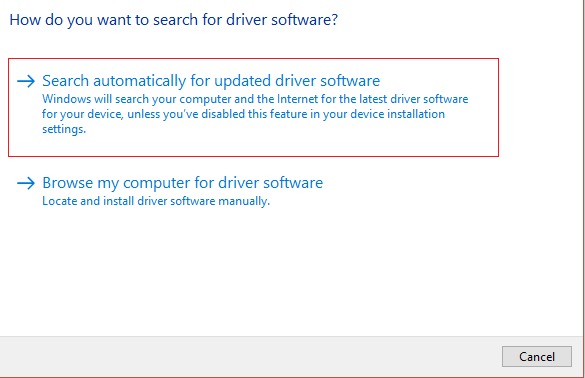
Attendez que le processus s’exécute et redémarrez l’ordinateur
Assurez-vous de mettre à jour les pilotes de périphérique à partir du site Web du fabricant ou du site Web officiel de Microsoft.
Malgré cela, vous pouvez facilement mettre à jour les pilotes en exécutant l’outil de mise à jour automatique des pilotes, cela détecte et met à jour les pilotes automatiquement.
Solution 2 : recherchez le matériel défectueux : un matériel défectueux peut également déclencher cette erreur. Par conséquent, vous devez vérifier si votre appareil est défectueux. Si c’est le cas, retirez-le dès que possible. Voici les instructions pour le faire :
Déconnectez tous les périphériques connectés à votre système, à l’exception du clavier, de la souris, du lecteur de démarrage, puis redémarrez votre PC pour voir s’il est bloqué dans un cycle de redémarrage. Si ce n’est pas le cas, suivez les étapes pour identifier le matériel défectueux.
Connectez un par un les appareils que vous venez de retirer et redémarrez votre machine. Si une erreur se produit, le matériel défectueux est détecté.
Une fois trouvé, testez-le sur un autre PC qui pourrait fonctionner normalement pour voir s’il est endommagé. Si c’est le cas, remplacez-le par un neuf.
Solution 3 : pour trouver les pilotes problématiques, exécutez Driver Verifier : les pilotes de périphérique sont un pont de communication entre le système d’exploitation et le matériel. S’il y a une erreur de configuration ou un problème de compatibilité avec les pilotes de périphérique, cela peut entraîner de nombreuses erreurs telles que celle-ci.
Le vérificateur de pilotes est un outil inclus dans Microsoft Windows qui remplace les sous-programmes par défaut du système d’exploitation par un autre spécialement développé pour détecter les bogues de pilotes de périphériques. Vous pouvez effectuer la vérification du pilote en suivant ces étapes :
Redémarrez votre PC à partir du support d’installation Windows en le définissant comme premier ordre de démarrage. Confirmez l’opération, puis suivez les instructions à l’écran pour accéder à la page de réparation de l’ordinateur. Accédez à Dépannage > Invite de commandes
Dans la fenêtre contextuelle, tapez verifier et appuyez sur Entrée
Sur la page Driver Verifier Manager, sélectionnez Créer des paramètres standard
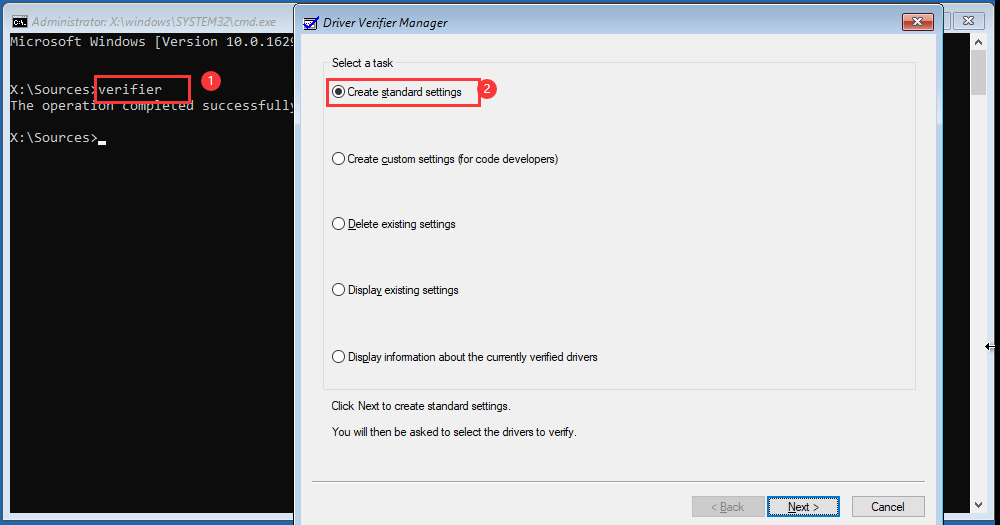
Après avoir sélectionné, sélectionnez automatiquement tous les pilotes installés sur ce système. Pour terminer le processus, appuyez sur Terminer. Ensuite, Windows recherchera automatiquement les erreurs. Lorsque vous devez redémarrer votre PC, faites-le.
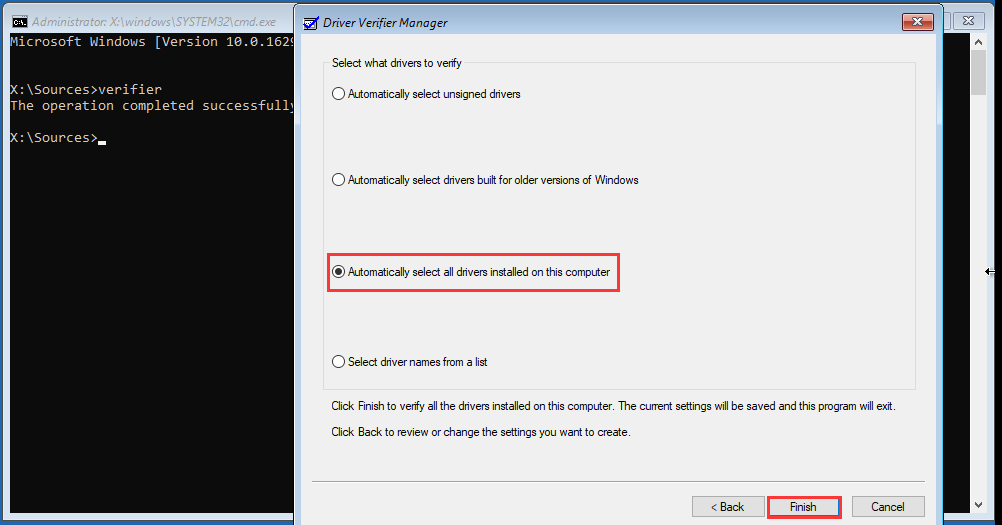
Une fois cela fait, il analysera tous les pilotes installés sur votre ordinateur à la recherche de problèmes. Si trouver, il vous informera.
Solution 4: Vérifiez le disque dur pour les secteurs défectueux: Des secteurs incorrects sur votre disque dur peuvent entraîner de nombreuses erreurs informatiques telles qu’une erreur de configuration de démarrage 0xc0000185, une erreur de système de fichiers FAT, une erreur d’installation de Windows, des erreurs 0x80300024, etc. Lorsque l’erreur fat_file_system fastfat.sys se produit alors vous pouvez essayer de vérifier si le disque contient des secteurs endommagés.
Cela peut être facilement fait en utilisant la fonction de vérification de surface d’un programme tiers. Comme votre système ne peut pas démarrer normalement, vous devrez démarrer à partir d’un support de démarrage.
Solution 5 : Correction des erreurs du système de fichiers : Un système de fichiers corrompu est également responsable de l’apparition de cette erreur. Par conséquent, vous pouvez résoudre le problème en résolvant les erreurs sur le système de fichiers. Pour faire cette opération, vous avez besoin d’un outil professionnel. Un programme tiers est sûr et fiable.
De même, vous devez également démarrer à partir d’un support de démarrage et corriger les erreurs du système de fichiers.
Meilleures et faciles solutions pour réparer fat_file_system fastfat.sys windows 10
Dans de nombreux cas, l’exécution des solutions manuelles ne fonctionnera pas pour corriger l’erreur. Dans cette situation, il est donc recommandé aux utilisateurs d’utiliser l’outil de réparation de PC professionnel pour résoudre fat_file_system fastfat.sys Windows 10.
Il s’agit d’un outil très avancé qui analyse votre système, détecte toutes les erreurs problématiques et les corrige en quelques clics.
Avec cela, vous pouvez également résoudre divers problèmes informatiques courants, fichiers endommagés, corruption de registre, erreur BSOD, erreur d’application, vous protéger également contre les infections virales et autres. Il vous aide également à optimiser les performances du PC Windows.
